ArcGIS10.1forServer安装教程Linux下的单机安装
ArcGIS10软件的详细安装步骤

ArcGIS_10_Desktop的下载及安装PS:根据勇敢的心1986的帖子,结合了我自己的安装经历,有补充,仅供参考。
详见/thread-7448712-1-1.htmlwin 7 用户在下面需要填localhost 的地方一律填计算机名(可以在我的电脑点右键,在属性里查看,暂且保证是英文吧)。
再就是不要开启网络拨号和VPN,目前发现它们和授权服务有时候会冲突,暂无法解决。
win 7 用户无法启动ArcGIS 10 Desktop 的话,是因为ESRI的授权服务和拨号上网相互冲突,请在断开网络(最简单就是拔掉网线)并关闭系统防火墙的情况下重启一次机器,实验能否正常启动,因本人对win 7 确实不熟悉,很多问题暂时还无法解决!所以我是推荐在XP 下安装的!------------------------------------------------------------------------------------------------------------------ 一、下载ArcGIS Desktop 10我们得到的ArcGIS Desktop 10 的安装文件一般是一个ISO格式的光盘镜像(个别网盘上下载的也有可能是zip 或rar 格式的压缩包),现在能下载到就是英文版和中文版,中文版其实就比英文版多安了一个中文语言包,其路径为中文版光盘目录下\Desktop\Supplement,所以安装过英文版的完全没有必要再下载中文版的,可以直接下载中文包就可以了(中文包下载见下面)。
从安装界面上也能看出来。
如下图:下载地址连接速度不是太快大家要有耐心!1、英文版光盘镜像下载地址:迅雷下载:/akdlm/software/arcgis/10.0/final/ArcGIS_Desktop10_122519.iso?downlo adID=59BE56E0-72C5-47EC-BC17-84484230BD8C&__gda__=1282654824_f5adb034c6ea3628 30dc42cd627aadcb&ext=.iso&__gdb__=1282654825_e27c7226e58d8d0d08e1be6f7db34243&fil eExt=或者ftp://168.179.252.58/Temp/Media/ArcGIS_Desktop10_122519.iso(此链接验证有效)电驴下载:[ArcGIS地理信息系统10.0桌面版].ArcGIS_Desktop10_122519.iso (3.75 GB)ed2k://|file|%5BArcGIS%E5%9C%B0%E7%90%86%E4%BF%A1%E6%81%AF%E7%B3%BB %E7%BB%9F10.0%E6%A1%8C%E9%9D%A2%E7%89%88%5D.ArcGIS_Desktop10_122519. iso|4031676416|b77214643d9068a51826e4b77365b4c7|h=abdjvpggzjemvnia24sbt42d2b7c3hjs|/2、中文版光盘镜像下载地址:迅雷下载:/zh-cn/download/eca17843d14396e4174cebcbd0406494/ESRI.ArcGIS.10.CS.iso或者thunder://QUFodHRwOi8vY2FjaGVmaWxlLnJheWZpbGUuY29tL3poLWNuL2Rvd25sb2FkL2 VjYTE3ODQzZDE0Mzk2ZTQxNzRjZWJjYmQwNDA2NDk0L0VTUkkuQXJjR0lTLjEwLkNT Lmlzb1pa(复制到迅雷下载)BT种子下载:/file/xqiushi/1c680a34/(BT种子)电驴下载:ed2k://|file|%5Barcgis.desktop%E5%AE%8C%E5%85%A8%E4%B8%AD%E6%96%87%E7%8 9%88%5D.ESRI.ArcGIS.10.CS.iso|4415162368|c48a3bd164b3328089104f9d8ccdff68|h=ofknrvrx4nnbu 3z33j5467ntn735rm6y|/3、中文包下载地址:(此地址已验证有效)飞速网下载:/zh-cn/files/217891cc-33ff-11e0-bfaf-0015c55db73d/(请使用RaySource 下载)二、安装ArcGIS Desktop 10(一)首先声明一下:1、ArcGIS Desktop 10 不能与早期版本共存,安装过早期9.X 版本的要卸载早期版本才能安装。
ArcGIS 10安装指导及安装过程中遇到的部分问题解决方法

ArcGIS 10.0 安装指导及安装中遇到的部分问题解决
方法
ArcGIS 10.0的安装总起来说比较智能。
相对于其前的版本可以认为是傻瓜式安装,但仍有些问题会比较棘手,尤其对新手来说,所以,现在汇总一下。
希望对大家有帮助。
一、安装步骤
1、第一步,运行安装文件。
检查版本冲突及卸载旧版本。
2、第二步,安装DESKTOP。
新手可以根据提示,一路next
下去,专业人员可以进行自定义设置。
安装过程截图如下:
3、第三步,安装
4、第四步,激活。
从开始——所有程序——ArcGIS——选择ArcGIS Administrator,进入如下对话框,点击“Desktop”将路径改为LOCALHOST,如下图所示:
二、安装遇到的问题及解决方法
1、error1935问题,在安装快完成时,发生。
解决方法:
(1)、开始——运行——regedit,进入注册表编辑器。
修改注册表:
HKEY_LOCAL_MACHINE\System\CurrentControlSet\Control Key: RegistrySizeLimit
Type: REG_DWORD
Value: 0xffffffff (4294967295)
截图如下:
双击,会出来对话框,改正该值
(2)、重启电脑
(3)、再次进行安装即可。
gis安装教程

gis安装教程
操作系统:Windows
1. 打开浏览器,进入GIS软件官方网站。
2. 在官方网站的主页或下载页面中,找到适用于Windows操
作系统的GIS软件安装文件。
3. 点击下载按钮,选择将安装文件保存到本地计算机。
4. 完成下载后,找到保存的安装文件,并双击打开。
5. 弹出安装向导窗口,在该窗口中点击"下一步"按钮。
6. 阅读许可协议,并接受协议中的条款和条件,然后点击"下
一步"。
7. 接下来可以选择安装位置。
可以保留默认的安装路径,也可以选择其他路径。
8. 在接下来的窗口中可以选择是否创建桌面快捷方式、开始菜单快捷方式,可以根据自己的需要选择是否勾选。
9. 点击"下一步"开始安装。
10. 安装过程需要一定时间,请耐心等待。
11. 安装完成后,会弹出安装完成的提示窗口,点击"完成"。
12. 至此,GIS软件已经成功安装在您的电脑上。
注意:以上安装过程可能因不同版本的GIS软件而有所差异,请根据实际情况进行操作。
ArcGIS Server开发环境搭建以及服务发布

前言本文档主要介绍ArcGIS Desktop,ArcGIS for Server的安装配置,GIS服务的发布以及如何进行地图切片。
使用的ArcGIS软件版本为10。
1。
一、ArcGIS Desktop 安装运行安装包中的ESRI.exe,点击ArcGIS for Desktop后的Setup,开始安装,之后的过程点击Ok即可。
二、ArcGIS Server安装操作系统需求操作系统64位安装步骤安装ArcGISServer加载光盘后运行可以看见下面的界面我们选择安装ArcGIS for Server,点击ArcGIS forServer后面的的“Setup”在弹出的窗口中点击Next勾选I accept the license agreement点击Change可以修改安装路径,点击next继续点击Browse可以选择Python的安装目录,选择好后点击Next继续创建server账户和密码,设置完毕后点击Next继续如果有之前安装时候创建的账户配置文件,可以勾选下面的那个选项.提示是否导出账号信息.如无需要,可以选择不导出。
点击Next继续点击Install即可开始安装耐心等待安装结束点击Finish完成安装选择相应的授权方式进行授权授权完成,点击完成,结束授权创建站点安装完成后,会自动弹出Manager页面,这里我们选择创建站点。
加入现有站点是用来搭建集群的,以后会介绍.输入主站点管理员账户点击”下一步”。
很多人到这一步会有一个疑问:这个账户和刚刚安装ArcGIS Server步骤中创建的账户有关系吗?分别用来控制什么?首先在上一节中我们创建的ArcGIS Server账户,是为ArcGIS Server创建的操作系统账户(安装完你可以切换操作系统账户看一下,是不是多了一个ArcGIS Server),该账户实际上用来管理ArcGIS Server的操作系统进程(启动、停止ArcGIS Server服务);而我们此时创建的站点账户,主要是为了管理站点中的各种服务形式的GIS资源(各种类型服务的发布、启动、停止、删除;站点安全;集群管理等等)。
ArcGISServer10.1和10.2安装和服务发布说明

文档编号:ArcGISServer 10.1/10.2 安装和服务发布说明广州奥格智能科技有限公司二〇一三年十二月十二六日文档修订记录*变化状态:C――创建,A——增加,M——修改,D——删除目录第1章数据库安装与配置............................................................................................. - 1 -1.1数据库安装 .. (2)1.2创建表空间 (15)1.2.1表空间创建过程 ............................................................................................................ - 15 -1.3创建用户 . (18)1.3.1用户创建过程 ................................................................................................................ - 18 -第2章ARCGIS DESKTOP10安装 .................................................................................. - 21 -2.1安装准备 . (21)2.1.1系统要求 ........................................................................................................................ - 21 -2.1.2其它 ................................................................................................................................ - 21 -2.2A RC GIS D ESKTOP10安装. (22)2.2.1安装ArcGIS License Manager 10 .................................................................................... - 22 -2.2.2安装ArcGIS Desktop 10 .................................................................................................. - 24 -2.2.3破解 ................................................................................................................................ - 28 -2.3附录:SERVICE.TXT内容 ........................................................................ 错误!未定义书签。
ArcServer10.1详细安装步骤

ARCGIS 10.1详细安装步骤1.许可管理器安装解压ArcGIS 10.1压缩包后,在“ARCGIS10.1\crack\许可管理器”目录中,双击Setup.exe 文件然后依次按以下各图进行操作。
注意,出现下面这个界面时,先不要点击“完成”关闭。
先执行下一步操作。
在点击上一个界面中的按钮“完成”前,将crack目录中的service.txt文件复制到许可管理器安装目录中的bin文件夹中替换原有的service.txt文件。
这个services是通过下面的工具获取到的这样就实现了license的注册复制完成后,点击上上图界面中的“完成”按钮即完成了许可管理器的安装。
如果提前点击了上上图中的“完成”按钮。
可以从操作系统的开始菜单中,找到并执行ARCGIS→License Manager→License Server Administrator菜单,在弹出的界面中,点击“重新读取许可”按钮即完成许可的安装。
在ArcGIS10.1\Desktop1目录中,双击setup.exe文件,然后依次按以下各图进行操作。
安装完成后,弹出授权许可对话框,按下图选择并填写好各项参数后(红色框内文本填写的是localhost),点击“确定”完成桌面版的安装。
如果没有及时按上图配置好许可服务,可以按下图点击菜单ArcGIS Administrator:在弹出的界面(下图)中,点击“Change…”按钮,然后在红色框内输入文本localhost。
至此,ArcGIS 10.1即安装完毕。
Arcgiserver10.1的安装对于arcgisserver的安装可以是单独的安装,也可以在安装了arcgisdesktop 之后进行安装,如果安装了Arcmap之后在安装,安装路径默认是在arcmap的安装路径下面的。
Arcgis server 10.1的安装必须是在x64的环境下面,因为server中Python 2.7是64位的。
ArcGIS 10下载与安装方法

ArcGIS 10下载与安装方法!一、下载ArcGIS Desktop 10我们得到的ArcGIS Desktop 10 的安装文件一般是一个ISO格式的光盘镜像(个别网盘上下载的也有可能是zip或rar格式的压缩包),现在能下载到就是英文版和中文版,中文版其实就比英文版多安了一个中文语言包,其路径为中文版光盘目录下\Desktop\Supplement,所以安装过英文版的完全没有必要再下载中文版的,可以直接下载中文包就可以了(中文包下载见下面)。
从安装界面上也能看出来。
如下图:英文版光盘镜像下载地址:(也可到官方网站申请一个账号去下载,戳这里)迅雷下载:/akdlm/software/arcgis/10.0/final/ArcGIS_Desktop10_122519.iso?downlo adID=59BE56E0-72C5-47EC-BC17-84484230BD8C&__gda__=1282654824_f5adb034c6ea362830 dc42cd627aadcb&ext=.iso&__gdb__=1282654825_e27c7226e58d8d0d08e1be6f7db34243&fileEx t=或者ftp://168.179.252.58/Temp/Media/ArcGIS_Desktop10_122519.iso电驴下载:ed2k://|file|%5BArcGIS%E5%9C%B0%E7%90%86%E4%BF%A1%E6%81%AF%E7%B3%BB%E 7%BB%9F10.0%E6%A1%8C%E9%9D%A2%E7%89%88%5D.ArcGIS_Desktop10_122519.iso|40 31676416|b77214643d9068a51826e4b77365b4c7|h=abdjvpggzjemvnia24sbt42d2b7c3hjs|/中文版光盘镜像下载地址:迅雷下载:/zh-cn/download/eca17843d14396e4174cebcbd0406494/ESRI.ArcGIS.10.CS.iso或者thunder://QUFodHRwOi8vY2FjaGVmaWxlLnJheWZpbGUuY29tL3poLWNuL2Rvd25sb2FkL2VjYTE3O DQzZDE0Mzk2ZTQxNzRjZWJjYmQwNDA2NDk0L0VTUkkuQXJjR0lTLjEwLkNTLmlzb1pa(复制到迅雷下载)BT种子下载:/file/xqiushi/1c680a34/(BT种子)电驴下载:ed2k://|file|%5Barcgis.desktop%E5%AE%8C%E5%85%A8%E4%B8%AD%E6%96%87%E7%89 %88%5D.ESRI.ArcGIS.10.CS.iso|4415162368|c48a3bd164b3328089104f9d8ccdff68|h=ofknrvrx4nnbu3 z33j5467ntn735rm6y|/中文包下载地址:飞速网下载:/zh-cn/files/217891cc-33ff-11e0-bfaf-0015c55db73d/(请使用RaySource下载)二、安装ArcGIS Desktop 10(一)首先声明一下:1、ArcGIS Desktop 10 不能与早期版本共存,安装过早期9.X 版本的要卸载早期版本才能安装。
ArcGIS10.0安装步骤

ArcGIS10.0安装步骤作者:10ZJY 1首先你得有一个安装包,它的内部是这个样子的.2接下来主角是,双击.出现这个界面.如果你之前有安装过其它版本的ArcGIS,那么要先卸载之前的,并用上图的”检测冲突”看看有没有卸载干净.如果没有安装过,那么直接进入主题.3,点击“安装”选择你想安装的盘,如E,直接把C改为E即可。
其他都是下一步。
过程大概一分钟左右,不过也不一定。
完成后会弹出一个对话框,直接无视,关掉。
4还是回到这里,找到双击进行安装。
这个比较简单。
5再回到下面这个界面,找到点击安装,也是一样,不想装在C盘的可以直接把C换成别的盘,怕麻烦的也可以不换。
有出现下一步的就直接下一步。
这个过程等待的过程会很长,这时候你可以做别的事情,不要傻等。
过个20分钟再去看它,电脑性能不好的,等个半小时或者45分钟也是很正常的。
安装完成后,也会弹出一个对话框,一样的,无视它,关掉。
6回到下面,找到,双击。
然后,会出现如下:把9.0换成10.0,后点击最下方的,再点。
然后就会出现这时候把出现的这些内容全部复制,连一个标点符号也不要少。
7回到下面,找到,双击打开,按Ctrl+A全选,按Ctrl+V粘贴,按Ctrl+S 保存,最后把这个文档关掉.然后右键单击,选择复制.8前面说过的,如果你是把这些装在c盘,那么就打开c盘,如果是装在别的盘,那么就打开你装的那个盘.找到一个文件夹.(但如果你在前面是没有换盘的情况下你一定可以找到这个文件夹,如果换盘但不是改C而是把整个路径改了,那就要去你换的路径中找了.)双击;找文件夹,双击;找,双击;找,双击.这个时候在空白处右键-粘贴.它会提示已经有一个文件与它重复,你要点把原有的文件替换.9点击电脑屏幕左下角,在里面找到一个ArcGIS文件夹,在文件夹里有一个License manger文件夹。
点击会出现以下界面;用鼠标单击左侧的启动/停止许可服务文件夹,然后单击右侧的停止,这时启动按钮由灰变黑,再单击启动按钮,最后单击重新读取许可。
arcgis10server安装

Arcgis10server安装
1.点击ESRI.exe,如下图:
2.冲突检测,如下图
这是没有冲突的页面,有冲突一定要解决,否则后果严重。
3.安装.net framework3.5,由于arcgis10需要3.5的支持,所以先装.net framework3.5,
记得拔掉网线(或者不能连接外网),如果没有安装则参考.net framework3.5安装文
档,否则进行下一步。
4.点击set up 如下图:
5.点击Next,如下图:
6.选择接受许可,点击Next,如下图:
7.点击下一步如下图:
8.点击下一步,如下图:
9.点击下一步,如下图:
10.点击下一步,如下图:
等待一会。
11.点击finish,如下图:
12.点击ok,开始Post:
13.点击下一步,配置gis用户,记住用户名和密码,如下图:
14.点击下一步,如下图:
15.点击下一步,如下图:
设置工作目录。
16.点击下一步,如下图:
17.点击install,开始post,如下图:
点击Next,
继续点击下一步,完成。
按照上面的提示完成。
上面的url:http://10.10.149.5:8099/arcgismanager输入用户名:administrator密码admin123.登录成功界面如下:
安装成功。
ArcGIS10.1安装常见问题及解决方式
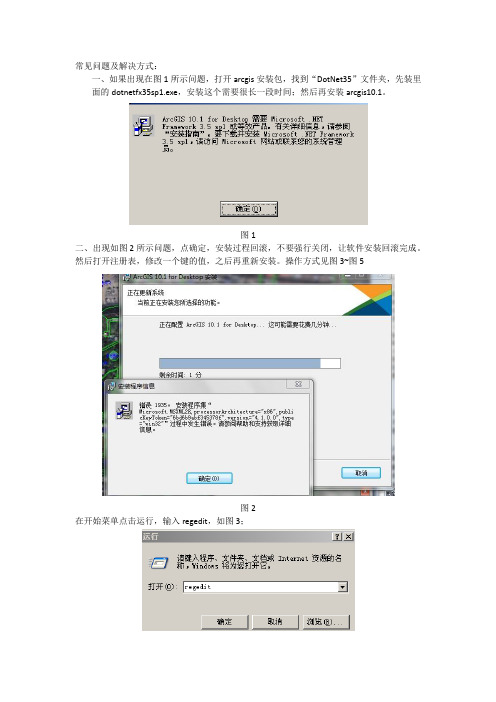
常见问题及解决方式:
一、如果出现在图1所示问题,打开arcgis安装包,找到“DotNet35”文件夹,先装里
面的dotnetfx35sp1.exe,安装这个需要很长一段时间;然后再安装arcgis10.1。
图1
二、出现如图2所示问题,点确定,安装过程回滚,不要强行关闭,让软件安装回滚完成。
然后打开注册表,修改一个键的值,之后再重新安装。
操作方式见图3~图5
图2
在开始菜单点击运行,输入regedit,如图3;
根据图4中红框勾出的信息,找到RegistrySizeLimit,右击,然后点修改,
图4
将数值框内的数据改为8个f,并勾选16进制,确定即可。
图5
三、出现如图6提示时,可右击“我的电脑”->属性查看下,如果显示如图7,注意红框内内容,说明操作系统版本过低,需要先安装sp3补丁,然后再装ArcGIS。
sp3安装包见信息中心李欣共享里:WindowsXP-KB936929-SP3-x86-CHS.exe。
ArcGIS 10.1安装详细步骤教程
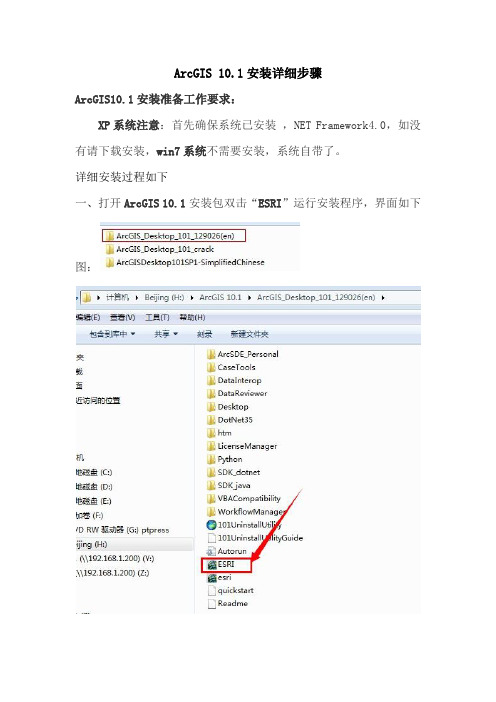
ArcGIS 10.1安装详细步骤
ArcGIS10.1安装准备工作要求:
XP系统注意:首先确保系统已安装,NET Framework4.0,如没有请下载安装,win7系统不需要安装,系统自带了。
详细安装过程如下
一、打开ArcGIS 10.1安装包双击“ESRI”运行安装程序,界面如下图:
弹出软件安装界面,指定安装软件目录位置,然后一直Next,直至Finsh软件安装。
二、对ArcGIS 10.1软件进行破解,打开破解文件安装包,安装破解文件包,直至安装结束。
接下来步骤比较关键。
从开始菜单——所有程序,找到ArcGIS License Server Manager。
如下图:
选择“停止/启动许可管理器”,停止服务器的运行。
复制Service文件到License Manager安装目录盘符:
\License10.1\bin,本人的是
D:\ProgramFiles\arcgis10.1\License10.1\bin,因为本人安装在D 盘下了,复制到该路径下替换掉原来的service.txt。
从开始菜单——所有程序,找到ArcGIS License Server Manager。
启动服务。
最后,启动ArcGIS Administrator“ArcGIS许可服务器管理器”,选择ArcInfo(浮动使用),下面的更改为电脑计算机名(本机计算机名:PC-JZL)
最终启动ArcMap试试。
如果再有问题的欢迎骚扰,QQ:477609136.。
Arcgis101安装手册及汉化
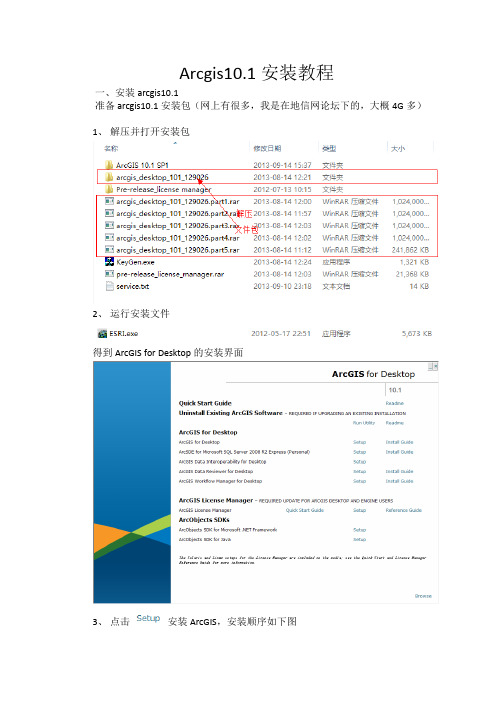
Arcgis10.1安装教程
一、安装arcgis10.1
准备 arcgis10.1安装包(网上有很多,我是在地信网论坛下的,大概4G多)1、解压并打开安装包
2、运行安装文件
得到ArcGIS for Desktop的安装界面
3、点击安装ArcGIS,安装顺序如下图
运行
可以修改C盘为其他磁,点击Browse后修改
我改为E盘
等几分钟,
完成第一步安装
完成后会弹出窗口
点OK就可以了。
4、安装Arcgis license manager (1)
(2)运行安装程序
NEXT、
点击Finish,弹出
1、点击Stop(有的电脑可能是中文“停止”)
2、点击OK(有的电脑可能是中文“确定”)5、更改license
(1)运行注册机,
(2)操作注册机
(3)全部复制得到新的,替换
下的
(4)更改server.txt
(5)查找主机计算机名称
右击,选择“属性”
(6)更改后的server.txt
(7)启动Arcgis License Server Administrator
6、编辑ArcGIS Administrator
(1)打开开始菜单中的ArcGIS Administrator
(2)确定再确定就可以了。
安装完成后要重新启动电脑,程序才能正确运行。
程序运行界面如下:
二、安装ArcGIS 10.1 SP1程序并汉化
下载文件
/support/downloads/other_/Install101_SP1_Chinese_OSC.htm
把该装的装上就可以了。
ArcGIS 10 安装及破解步骤

ArcGIS 10 安装及破解步骤步骤/方法1. 安装ArcGIS 10.0 安装包里自带的ArcGIS 10.0 License Manager,安装完之后立刻停掉服务(很重要);2. 将”覆盖文件”文件夹中的五个文件覆盖"C:\Program Files\ArcGIS\License10.0\bin"中的文件。
3. 打开”注册机.exe”,首先选择”版本:10.0”,下面选择”所有”,然后复制全部内容,然后拷贝到前面拷贝的"37102011.dat"中,同时将”this_host”改成自己电脑的名字。
4. 双击"C:\Program Files\ArcGIS\License10.0\bin"文件夹中的lmtools.exe。
5. 在"Service/License file"标签页下选择"Configuration using Services"。
6. 切换到"Config Services",在"ServiceName"栏中可以看到“ArcGIS License Manager”,在其下面的三个路径选项中,依次切换到lmgrd.exe文件所在位置,在"C:\Program Files\ArcGIS\License10.0\bin"文件夹中;然后切换到37102011.dat文件所在位置,也是在"C:\ProgramFiles\ArcGIS\License10.0\bin"文件夹中;最后debug文件可以是任何地方的文档(可选操作,建议默认位置)。
7. 选中”Use Services”及”Start Server at Power Up”,然后点击”Save Service”。
8. 切换到"Start/Stop/Reread" 标签页,先点击”Start Server”,然后点击”ReRead LicenseFile”。
ArcGIS10 安装过程说明
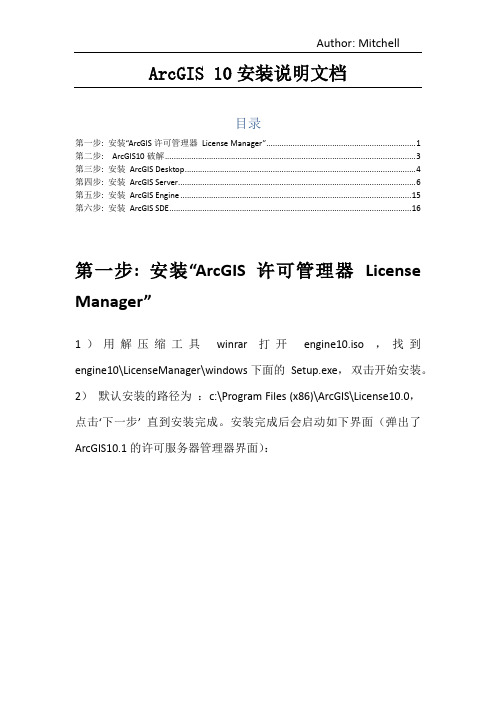
ArcGIS 10安装说明文档目录第一步: 安装“ArcGIS许可管理器License Manager” (1)第二步: ArcGIS10破解 (3)第三步: 安装ArcGIS Desktop (4)第四步: 安装ArcGIS Server (6)第五步: 安装ArcGIS Engine (15)第六步: 安装ArcGIS SDE (16)第一步: 安装“ArcGIS许可管理器License Manager”1)用解压缩工具winrar 打开engine10.iso ,找到engine10\LicenseManager\windows下面的Setup.exe,双击开始安装。
2)默认安装的路径为:c:\Program Files (x86)\ArcGIS\License10.0,点击‘下一步’ 直到安装完成。
安装完成后会启动如下界面(弹出了ArcGIS10.1的许可服务器管理器界面):3)打开‘运行窗口’,输入server.msc命令,查看ArcGIS License Manager是否安装成功第二步: ArcGIS10破解ArcGIS10许可管理器安装完后,需要用注册机进行破解,这样接下来安装的ArcDesktop、Arcgis server、ArcEngine、ArcSDE才能正常使用。
1)打开ArcGIS10目录下的KeyGen.exe,用注册机生成一段注册码,这里要选择10.0。
2)把注册码保存为文本,直接复制下来就好,不需要修改什么计算机名的,并命名为service.txt。
3)把service.txt复制到License安装目录里的bin目录中。
例如:C:\Program Files (x86)\ArcGIS\License10.0\bin\service.txt4)打开第一步安装的ArcGIS License Manager窗口,重新读取一行许可文件,破解so easy~麻麻再也不用担心我用盗版了。
ArcGIS Server 10安装及破解(亲测通过)

Win7 下ArcGIS Server 10.0的安装1、插入安装盘,运行,如下图:与ArcGIS Desktop 10.0的安装一样,如果安装过旧的版本,要首先冲突检测,卸载历史版本,否则会导致安装失败。
2、点击ArcGIS Server for the Java Platform Setup安装,如下图:按照提示一路下一步,开始进行安装。
4、安装完成,如下图:5、接下来进入配置阶段,弹出GIS Server Post Install,如下图:6、下一步,进入SOC和SOM账户的配置,如下图:7,输入密码后下一步,进入GIS Server Manager Account配置界面,如下图:8、接下来一路下一步,确认安装,如下图:9,这里会弹出授权界面,在这里进行破解,如下图:10、选择第三项,将下面的内容复制到新建文本文档,然后改文本文档的后缀名为ecp,浏览此ecp文件完成授权3dengine,100,ecp.arcgis.server,none,KGE784S1MGRMMBKYZ1613dserver,100,ecp.arcgis.server,none,VPH4ENBJ3Y831R1DF089arcgisserver,100,ecp.arcgis.server,none,D7MFFAZ8THZTPJR67072bingmapseng,100,ecp.arcgis.server,none,QH1N8J6BZM7PGTJ89232bingmapssvr,100,ecp.arcgis.server,none,OLPF80PYJCNJJ7GPE158businessvr,100,ecp.arcgis.server,none,UTE4AE2CXR2XYNEBB205defenseintleng,100,ecp.arcgis.server,none,TRCZY4S1MGRMMBKYZ067defenseintlsvr,100,ecp.arcgis.server,none,LHH9HK9J5ZA46EDPN164defenseuseng,100,ecp.arcgis.server,none,UTF457E50KE00FH23148defenseussvr,100,ecp.arcgis.server,none,LHH30H4CE00LTJT46024designer,100,ecp.arcgis.server,none,TRBZMD18RMLSPF002054gdbedit,100,ecp.arcgis.server,none,WEJFRRF0C6JCE3MXE079geostatserver,100,ecp.arcgis.server,none,UTF654S1MGRMMBKYZ201imageextserver,100,ecp.arcgis.server,none,HC4RTXLPE9JEE3CPR167interopengine,100,ecp.arcgis.server,none,MJJAFH5G1E612RZFF118interopserver,100,ecp.arcgis.server,none,VPF0TRFN61B75E5HJ074jtxserver,100,ecp.arcgis.server,none,JFB157E50KE00FH23053maplexengine,100,ecp.arcgis.server,none,LHH40XLPE9JEE3CPR159networkengine,100,ecp.arcgis.server,none,YYPMSNCN82E8AZJTR206networkserver,100,ecp.arcgis.server,none,PMYHHAY5RHHMF5KHT131schematicengine,100,ecp.arcgis.server,none,YYPDCAZ8THZTPJR67200schematicsvr,100,ecp.arcgis.server,none,PM0L8NAF20BTKXNCD158spatialengine,100,ecp.arcgis.server,none,B5JA84S1MGRMMBKYZ159spatialserver,100,ecp.arcgis.server,none,JFBXLD18RMLSPF002237standardengine,100,ecp.arcgis.server,none,UTF750PYJCNJJ7GPE061svradvanced,100,ecp.arcgis.server,none,UTE0RNBJ3Y831R1DF145svrenterprise,100,ecp.arcgis.server,none,TRB6A7E50KE00FH23206svrstandard,100,ecp.arcgis.server,none,A3C0LPJ0A5FBAZ8LN139trackingengine,100,ecp.arcgis.server,none,VPF1RK8GZP4ZXNX8A052virtualearthsvr,100,ecp.arcgis.server,none,FA0N5C04SE0H9KB1013311、完成以后会跳转会GIS Server Post Install,如下图:12、点击finish按钮,会弹出下列信息:After you've run the GIS Server Post InstallNow that you've completed the GIS Server Post Install, you must do the following before using your GIS server:1.Add your account to the agsadmin group on the server object manager (SOM)machine.2.Log off and back on to your machine.Depending on your ArcGIS Server configuration, there may be other steps that you need to take before using your server. See the section Administering the server > Getting started after install in the ArcGIS Server Help for full instructions on how to get started.13、用户和用户组的管理配置:右键桌面上的计算机图标,点击管理,进入计算机管理界面,如下图:将计算机自带的账户添加至agsadmin组Server Manager ,在浏览器中打开,如下图:在这里填入计算机账户及密码:User name填入:bluerpc\Administrator或者Administrator(bluerpc为我自己的计算机名)密码填入自己配置的密码(必须有)登录成功后跳转,如下图:至此,ArcGIS Server 10.0的安装及配置工作全部完成。
arcgis详细安装方法(亲测)

Arcgis10中文版安装方法A.电脑联想笔记本sl410B.系统xp 32位C.软件:arcgis中文版下载地址ed2k://|file|%5Barcgis.desktop%E5%AE%8C%E5%85%A8%E4%B8%AD%E6%96%87%E7%89%88 %5D.ESRI.ArcGIS.10.CS.iso|4415162368|c48a3bd164b3328089104f9d8ccdff68|h=ofknrvrx4nnbu 3z33j5467ntn735rm6y|/电驴资源,和资源一起的破解包加密了,不能用。
D.破解包,网上随便下载的,到处都有,差不多都一样。
要下载两个包,一个是破解文件,一个是keygen。
1.安装框架先在安装盘里找到这个文件,里面是net Framework 3.5 sp1安装程序,如果你电脑上已经安装过了,这一步可以省略。
这个双击的时候要重新下载,保证你网络通畅,我的1M下载速度,一会就下载完了。
这个是安装界面。
2.先安装license manager.其实不一定要先安装这个,先安装主程序一样的,我当时就是先安的主程序,只不过license manager 容易安装失败,我当时卸载了安装了几次,所以建议先安装这步。
找到安装包里的这个文件夹,我是windows xp的系统,进入windows找到然后安装,安装成功后会弹出停止掉服务,这很重要。
(我的图片是全部安装完成后重新打开的,可能和你安装前的不一样,注意比对文字说明)3.打开破解安装包大致有这几个文件,有的你可能没有,别急,听我慢慢来说。
网站上的破解方法有说03712011.dat,或者service.txt这两个文件的,这两个文件其实是一种,都是用keygen.exe做出来的,自己可以做方法如下:A. servicer.lic制作方法打开keygen.exe注意高亮部分的版本,你如果嫌最后过期日期2019-1-1不合适,可以改成2030-1-1,不能太大,太大了会错误,你自己可以试下。
arcgis10.0安装步骤+替换文件
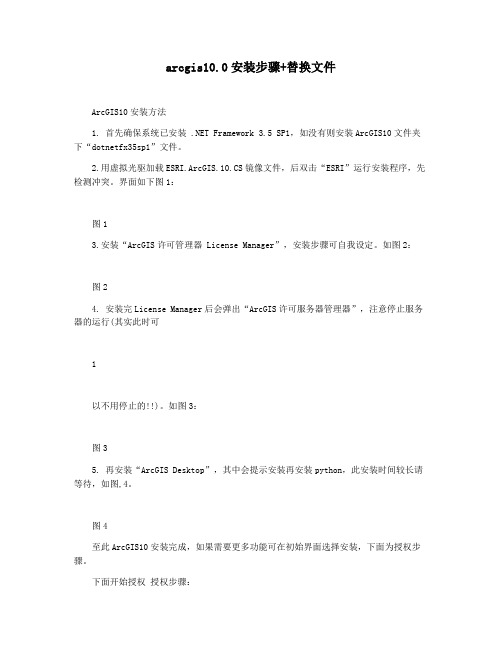
arcgis10.0安装步骤+替换文件ArcGIS10安装方法1. 首先确保系统已安装 .NET Framework 3.5 SP1,如没有则安装ArcGIS10文件夹下“dotnetfx35sp1”文件。
2.用虚拟光驱加载ESRI.ArcGIS.10.CS镜像文件,后双击“ESRI”运行安装程序,先检测冲突。
界面如下图1:图13.安装“ArcGIS许可管理器License Manager”,安装步骤可自我设定。
如图2:图24. 安装完License Manager后会弹出“ArcGIS许可服务器管理器”,注意停止服务器的运行(其实此时可1以不用停止的!!)。
如图3:图35. 再安装“ArcGIS Desktop”,其中会提示安装再安装python,此安装时间较长请等待,如图,4。
图4至此ArcGIS10安装完成,如果需要更多功能可在初始界面选择安装,下面为授权步骤。
下面开始授权授权步骤:1、“service.txt” 文件复制替换操作(如果想永久使用,可以用两外一个serves替换文件,直接复制过去就行)第一步:打开“ArcGIS10注册机,在deskop窗体中,版本栏下拉菜单中选择10.0;第二步:在右下角选择“所有”;第三步:在左下角选择“添加”(可选、也可不选);第四步:用标有“4”的红色区域内的全部内容替换通过记事本新建的扩展名为.txt格式的文件(可以事先新建,也可以现在新建)的所有内容,然后将该文件另存为文件为“service.txt”的文档(注意:文件格式仍为.txt格式)。
第五步:将上诉步骤生成的“service.txt” 文件复制替换“D:\\Program Files\\ArcGIS\\License10.0\\bin”中“service.txt” 文件(这个根据自己的安装盘符而定,我是安装在D:盘的)。
如图5、图62图5 图62、“ArcGIS许可管理器License Manager”第一步:单击“开始”→ “程序” →“ArcGIS” →“LicenseServer ”→“License Server Administrator” 如图7设置。
- 1、下载文档前请自行甄别文档内容的完整性,平台不提供额外的编辑、内容补充、找答案等附加服务。
- 2、"仅部分预览"的文档,不可在线预览部分如存在完整性等问题,可反馈申请退款(可完整预览的文档不适用该条件!)。
- 3、如文档侵犯您的权益,请联系客服反馈,我们会尽快为您处理(人工客服工作时间:9:00-18:30)。
ArcGIS 10.1 for
Server
Linux下的单机
安装教程
因为Linux具有稳定,功能强大等特性,因此常常被用来做为企业部的服务器,我们的很多用户也是将ArcGIS Server安装在Linux上,但是对于初次接触Linux的用户,他们都觉得无从下手,Linux本来就神秘,更何况要在这个上面安装软件,在这里我们介绍在Linux下的单机安装,相对于此那肯定还有多机安装也就是集群,现在我们开始我们的旅途吧……
1 安装环境
写在前面的话:Linux下安装ArcGIS 系列的软件其实并不复杂,但是这有一个前提就是Linux的很多指标都要符合ArcGIS Server的安装要求,但是这个并不是很容易实现,因为Linux下的依赖包,我们很难找,也不知道这些依赖包具体的作用,所以我们在安装的时候尤其要注意,一定要看清官网给的要求,好在现在的很多Linux都可以提供在线安装,比如Red Hat的yum(大家可以了解下这个命令的好处)命令等,但是在我遇到的客户中,往往Linux所处的环境是不能上网的,所以yum命令就无法施展,我们就只有将这些包下载下来,然后通过FTP服务器或者Smb服务器上传上去(一定要注意版本),即便我们将这些包全部安装了,有可能还是失败,因为这些包的安装可以会依赖其他包,所以问题不断呀。
因为Linux的发行版本比较多,我们在使用的时候请严格按照官网给的给出的版本,在官网上给出的是经过严格测试的,如果采用其他的,即便安装上了,在后续的运作中出现问题,这个可就麻烦了,官网对ArcGIS 10.1 for Server 系统需求的连接如下:
resources.arcgis./en/help/system-requirements/10.1/index.html#//0
1、官网给出了下面四个64位的Linux操作系统:
Red Hat Enterprise Linux Server5(64-bit)
Red Hat Enterprise Linux Server6(64-bit)
SUSE Linux Enterprise Server10(64-bit)
SUSE Linux Enterprise Server11(64-bit)
2、X Windows环境必须安装,用于显示界面。
(一般情况下 X Windows环境是默认安装的)
3、系统至少预留3.1G的磁盘空间。
ArcGIS Server10.1大约需要1.5G空间,在安装的时候安装资源被解压到临时目录中,在安装结束后,临时目录里的文件被删除,如果临时目录空间不够,那么文件被解压到HOME目录中,如果HOME
目录空间不够,那么安装就会报错)
4、需要新建一个用户(不能使用root用户安装)
5、系统中应该安装了OpenGL1.5或者以上的版本。
2 系统检查
ArcGIS Server 10.1 for Linux 提供了一个软件安装所需系统环境检查的脚本,名称为CheckPackagePrerequisites.sh。
运行这个脚本可以判断当前环境下是否满足软件安装的必要条件,执行脚本运行如下:
按照提示,我们将用户切换到root下,然后进入到/etc/security/limits.conf 中,进行修改,修改后的容如下(这里需要大家掌握vi命令,关于vi大家可以google):
3 安装步骤
执行Server安装包下的执行安装。
安装过程如下:
选择授权文件进行软件授权。
